1、打开iSee图片专家,选择图片的名称打开。
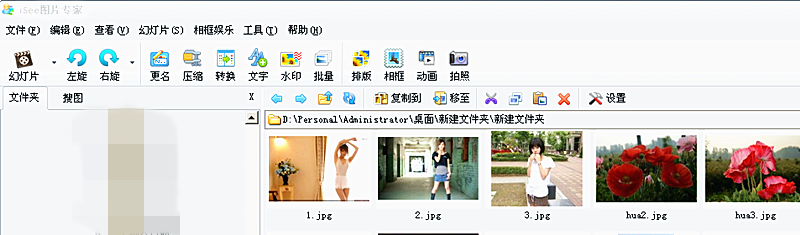
2、图片出现在iSee图片专家操作页面中,在点击相框娱乐。
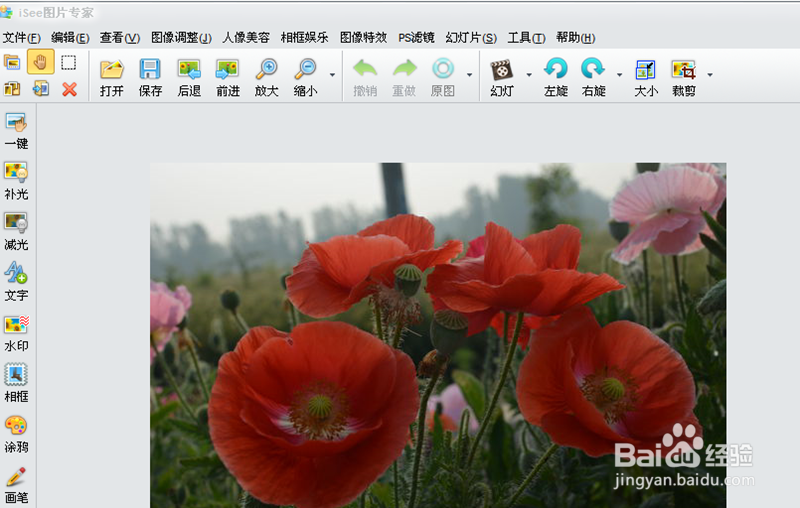
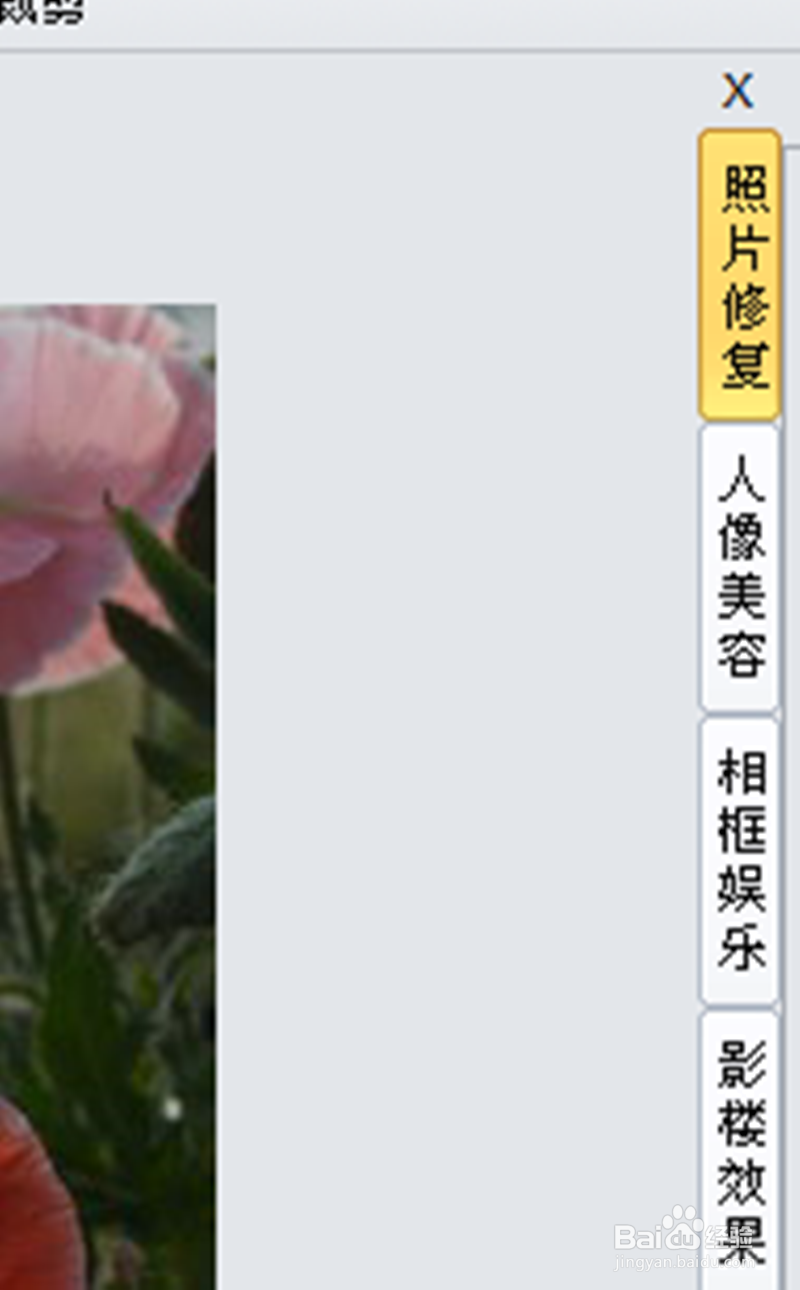
3、在相框娱乐中选择多彩毛边。
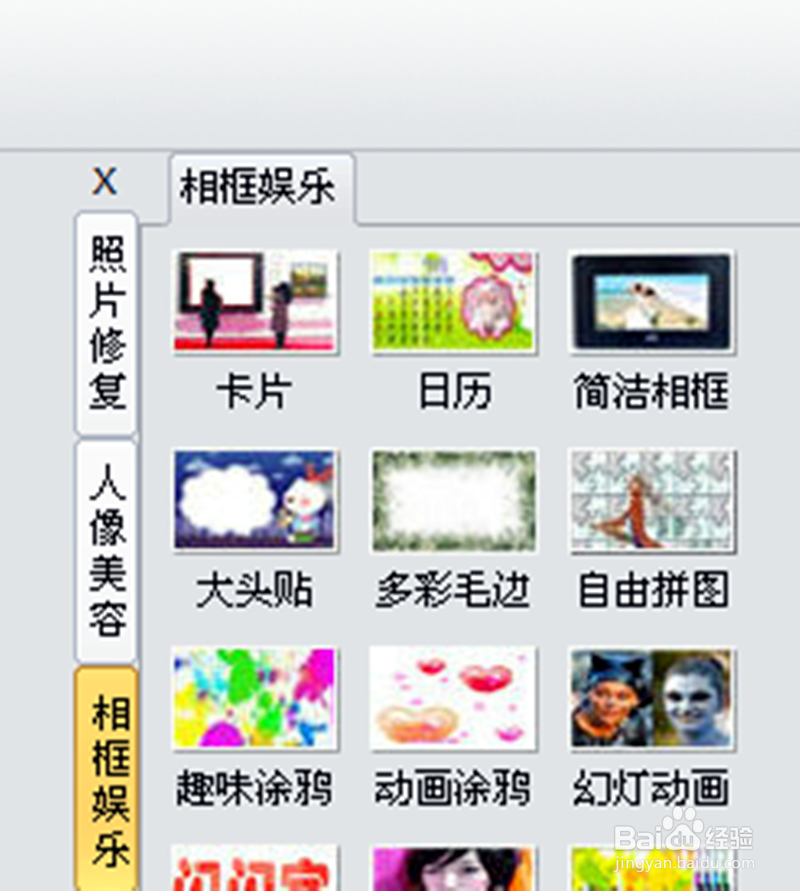
4、在相框合成的本地相框中选择普通边界。
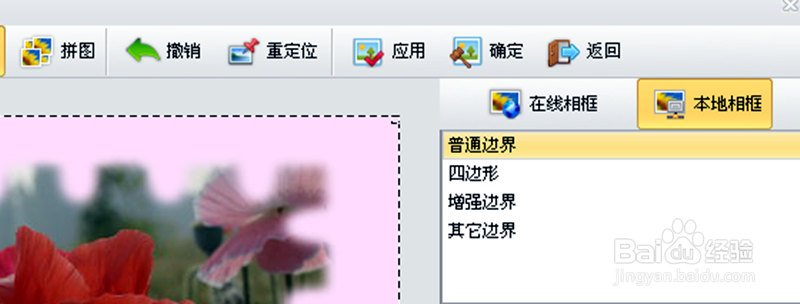
5、在普通边界中选邮票状边界单击。
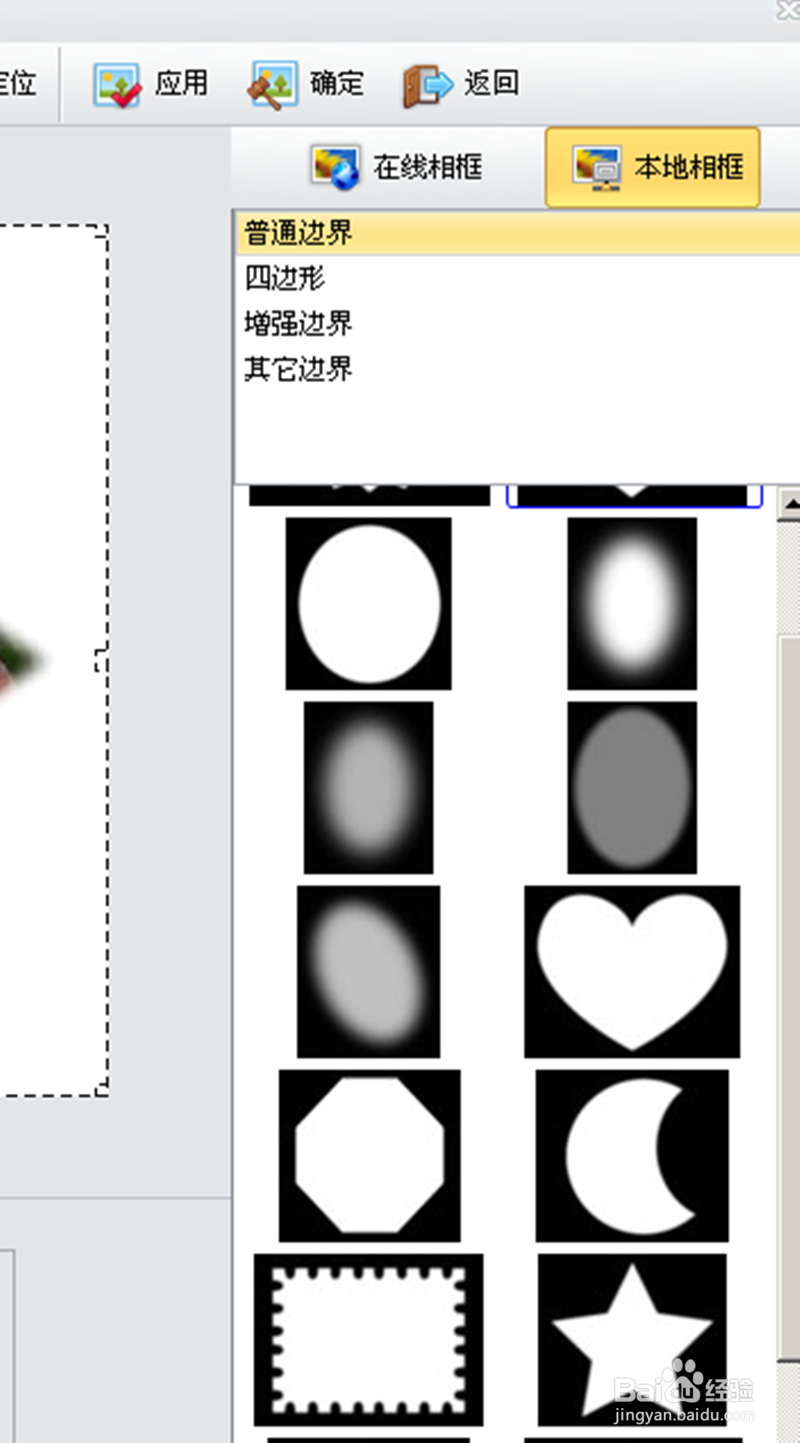
6、在毛边填充模式中更改填充模式,本次选择单色填充模式,单击填充颜色。

7、在颜色对话框中选择颜色,然后添加自定义中,单击确定。

8、相框的颜色变成粉红色了。也可以调整相框的透明度。
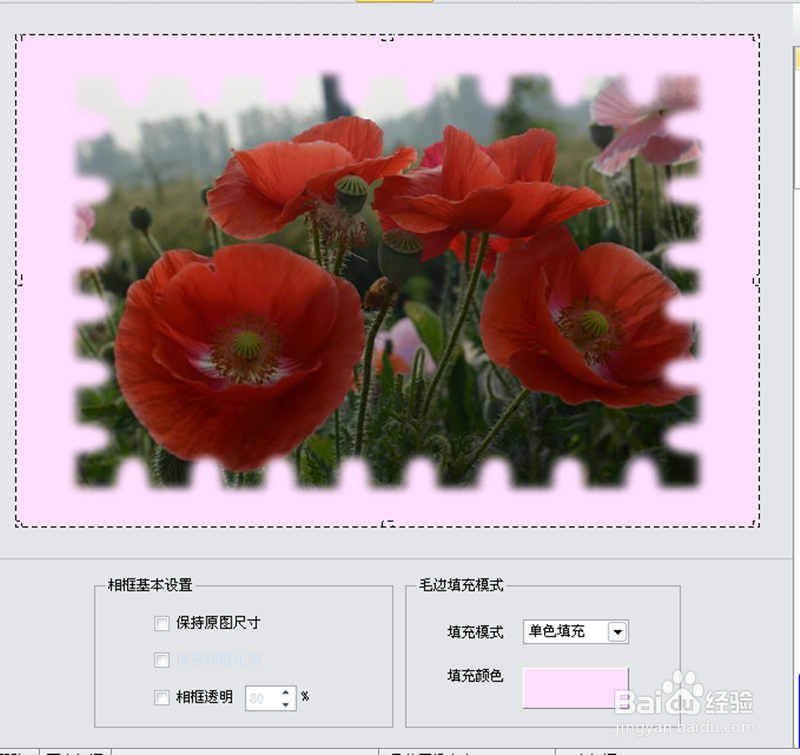
9、点击保存,保存图片。
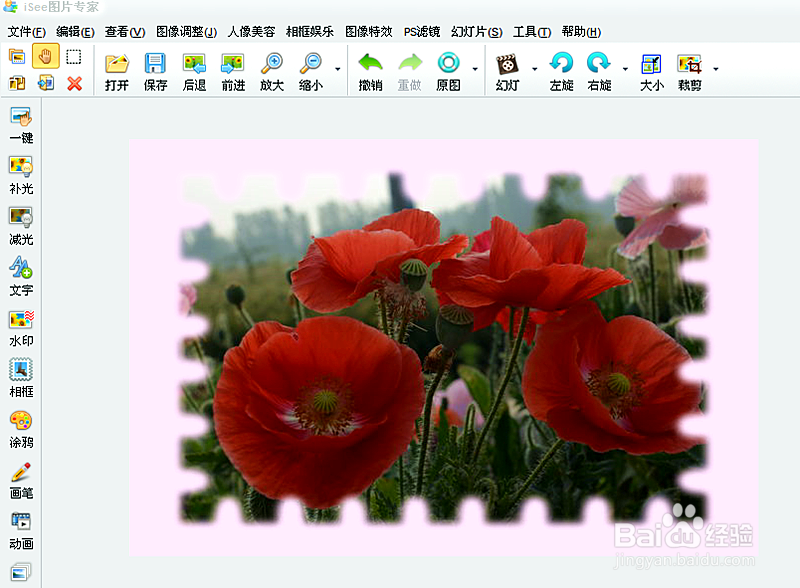
10、邮票状的相框做了。

时间:2024-10-19 01:31:42
1、打开iSee图片专家,选择图片的名称打开。
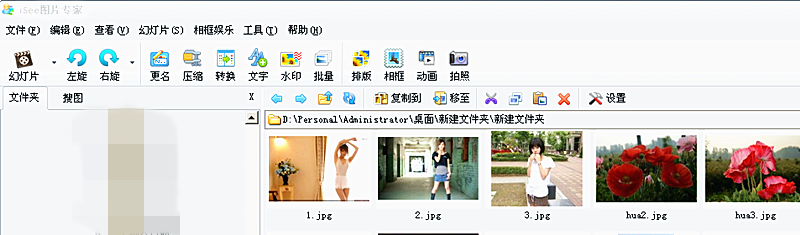
2、图片出现在iSee图片专家操作页面中,在点击相框娱乐。
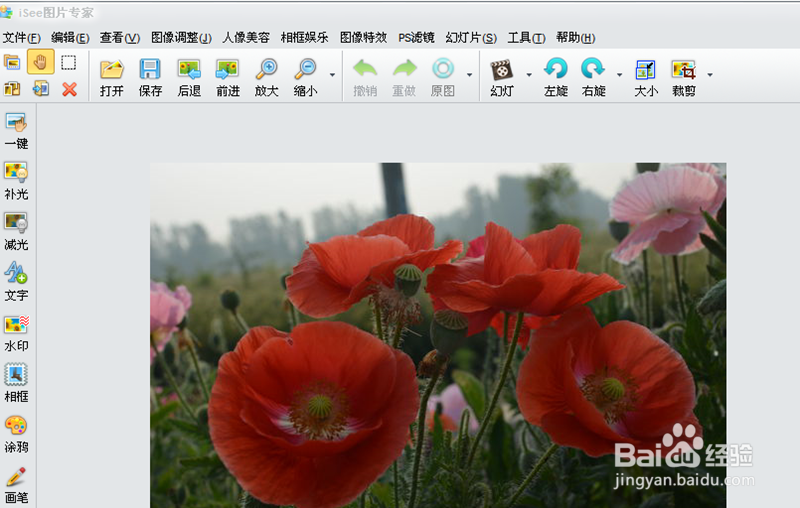
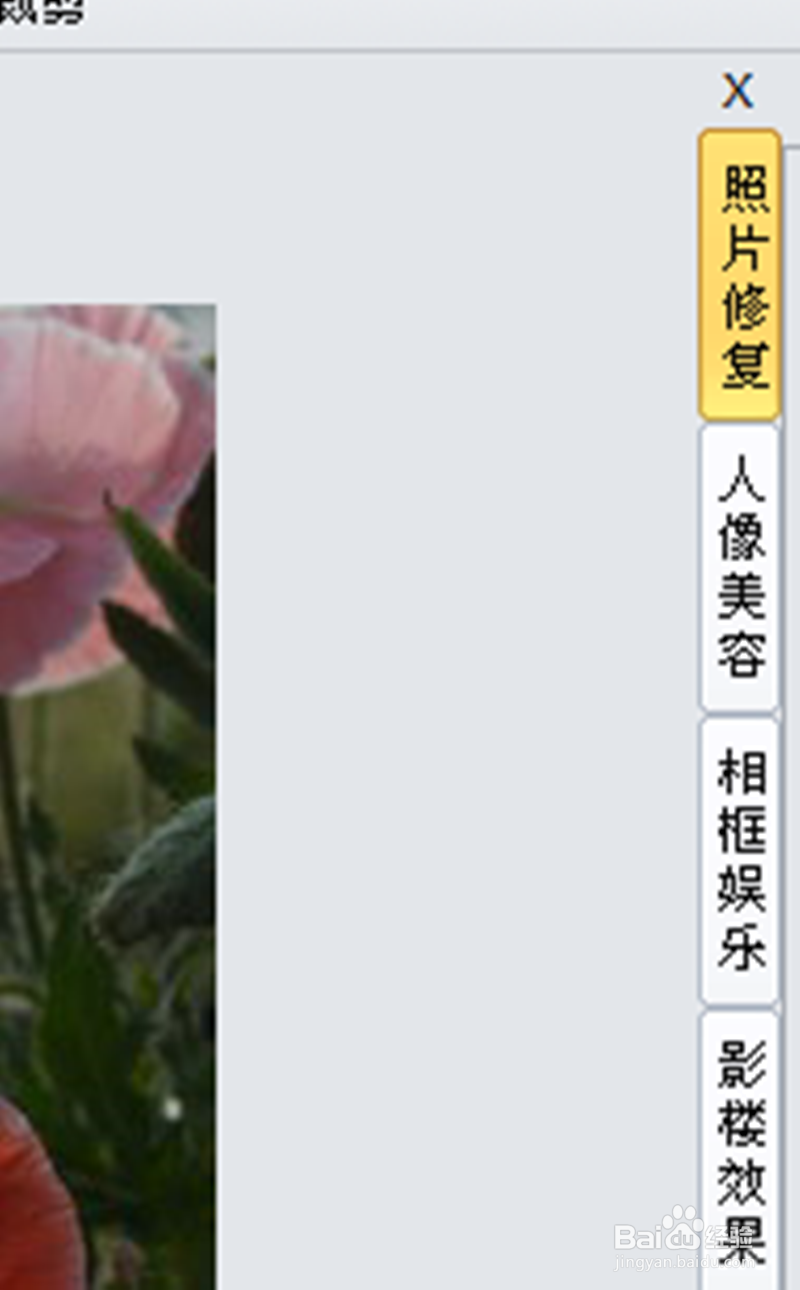
3、在相框娱乐中选择多彩毛边。
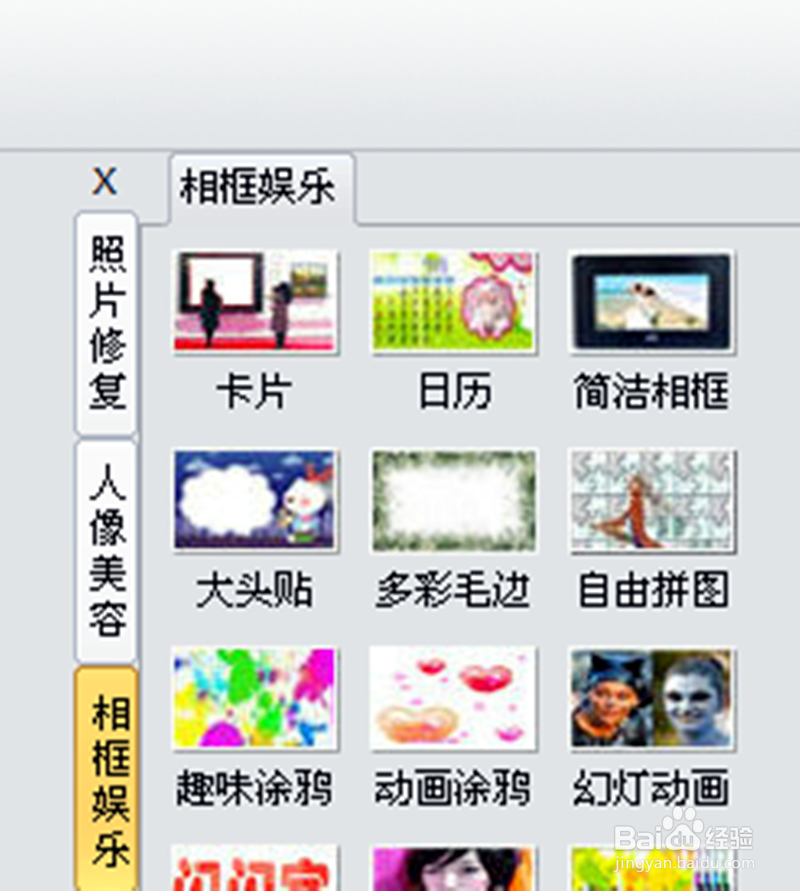
4、在相框合成的本地相框中选择普通边界。
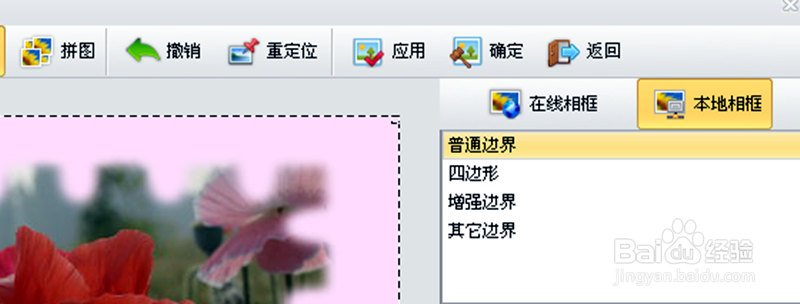
5、在普通边界中选邮票状边界单击。
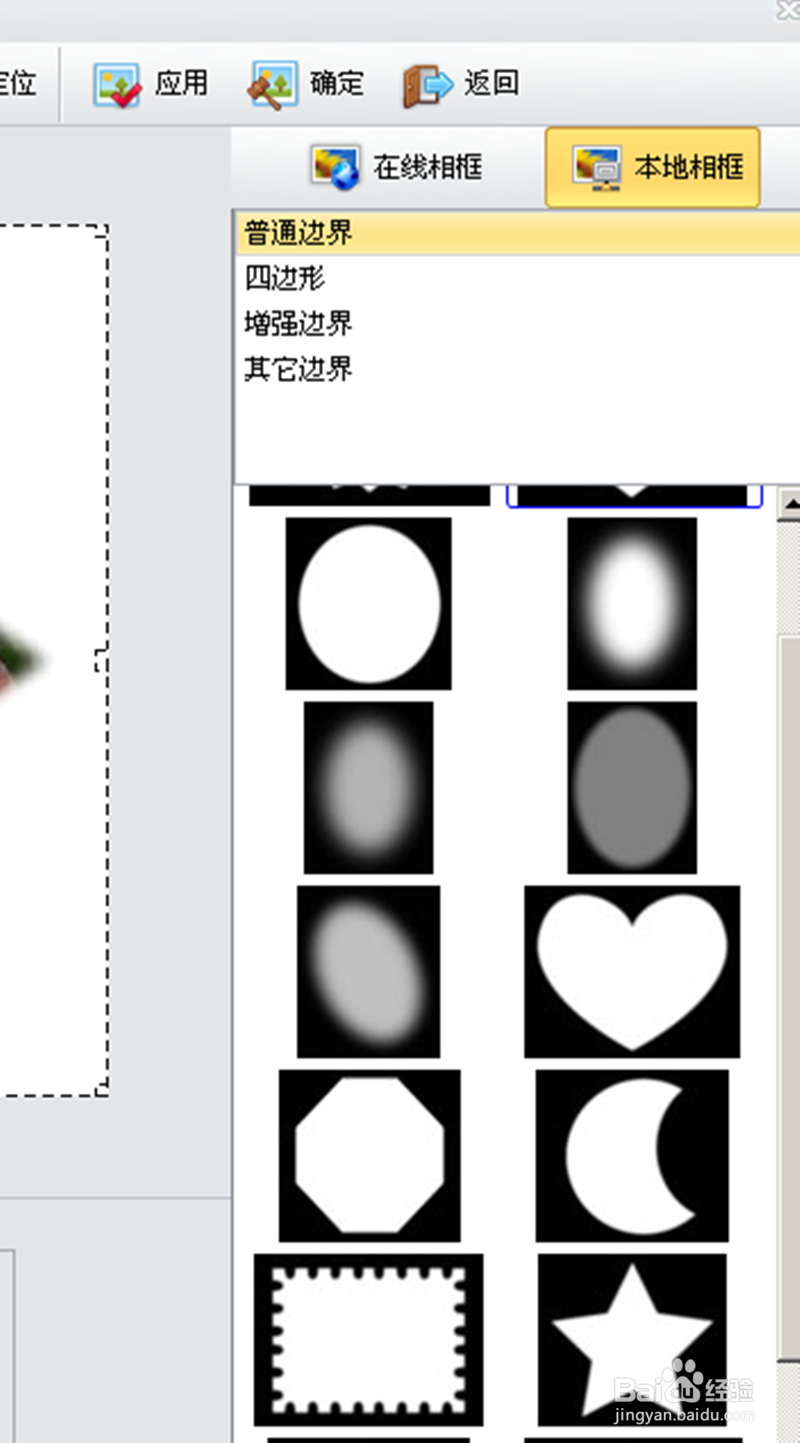
6、在毛边填充模式中更改填充模式,本次选择单色填充模式,单击填充颜色。

7、在颜色对话框中选择颜色,然后添加自定义中,单击确定。

8、相框的颜色变成粉红色了。也可以调整相框的透明度。
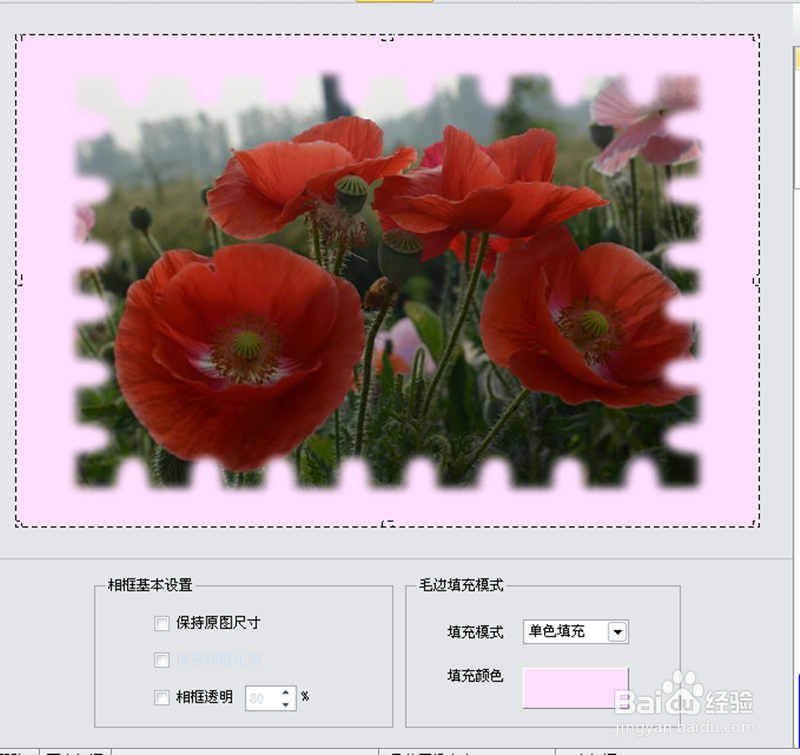
9、点击保存,保存图片。
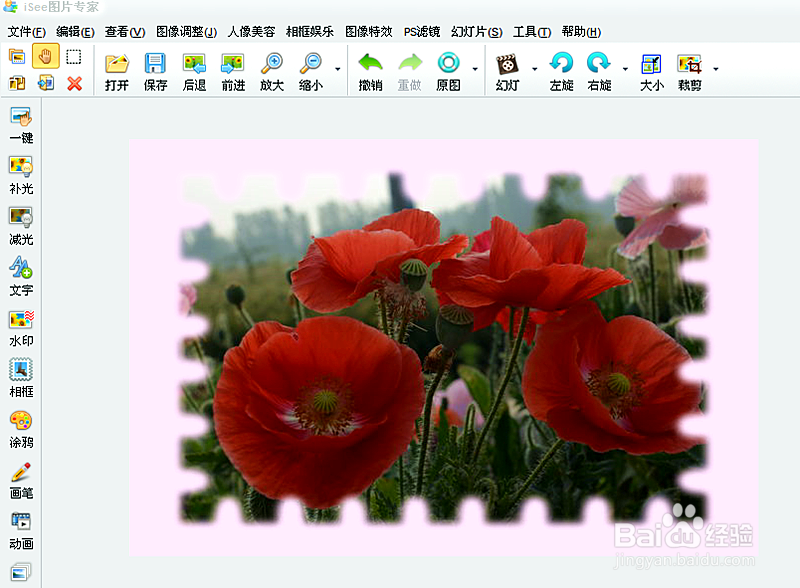
10、邮票状的相框做了。

